Cuando se trata de trabajo, un proyecto personal o tu vida diaria, suele surgir la necesidad de mejorar la gestión de tiempo y de aumentar la productividad para cumplir con los objetivos. Sin embargo, muchas veces lo intentamos añadiendo la información en diferentes aplicaciones que no se sincronizan entre sí y terminamos olvidándonos de donde plasmamos cada apunte.
Queremos presentarte la herramienta Notion, en ella podrás añadir toda la cantidad de información que necesites de manera organizada y lo mejor es que es gratis. ¡Sigue leyendo para conocer más de Notion!
¿Qué es Notion?
Notion es una herramienta web creada en el 2013 por la compañía Notion Labs, tiene como principal objetivo la organización y la clasificación de actividades y tareas, tanto de tipo personal como profesional.
Posee una gran variedad de funciones, como la creación de listas de tareas o calendarios personalizados, que permiten optimizar el tiempo que disponemos para nuestra vida personal o profesional.
Ventajas de Notion
Notion proporciona muchas ventajas para sus usuarios, desde una interfaz fácil de manejar hasta la creación de bases de datos sin conocimientos de programación. Al utilizarla notarás un gran cambio en la productividad y una mejor distribución del trabajo.
A continuación te presentamos algunas de las ventajas de Notion:
- Es completamente gratis, su opción paga solo implica procesos más complejos, por ejemplo paraempresas.
- Aumento de la productividad y de la gestión del tiempo para realizar tareas.
- Facilidad para sincronizar con diversos servicios web como Gmail.
- Posee una interfaz de usuario sencilla y amigable para los usuarios.
- Tiene una gran capacidad de transformación y una variedad de utilidades para ajustarse a las necesidades de cada persona.
- Contiene plantillas que te ayudan a empezar a organizar tus actividades y tareas, además tienes la opción de modificarlas o crear una desde cero.
- Generar bases de datos sin tener conocimientos de programación.
- Puedes integrar aplicaciones de trabajo colaborativo.
- Su sistema está adaptado para cualquier tipo de dispositivo o software.
- Permite la colaboración en tiempo real con otros usuarios.
Los 20 mejores trucos para usar Notion
Si bien Notion es conocida como una «navaja suiza» por su amplia gama de funcionalidades y alto nivel de personalización, es una herramienta compleja y a veces difícil de utilizar. En esta sección te presentamos veinte trucos que te ayudarán a navegar Notion mejor y te harán más productivo:
1. Mueve elementos con un clic
No importa qué tipo de elemento sea, ya sea un texto o una columna, podrás moverlo con tan solo sostener el clic y desplazándolo hasta el lugar deseado.
2. Cambia el ancho de tu página
El diseño predeterminado de Notion tiene márgenes muy anchos, si deseas utilizar todo el espacio, ve a la parte superior derecha y selecciona «Full width».
3. Realiza búsquedas rápidas
Esta opción es muy práctica cuando deseamos acceder fácilmente a otras páginas. Puedes hacer clic en el botón de «Búsqueda rápida» que está en la esquina superior izquierda de la pantalla o usar la tecla rápida de Ctrl + P, seguido a esto puedes escribir lo que necesitas encontrar.
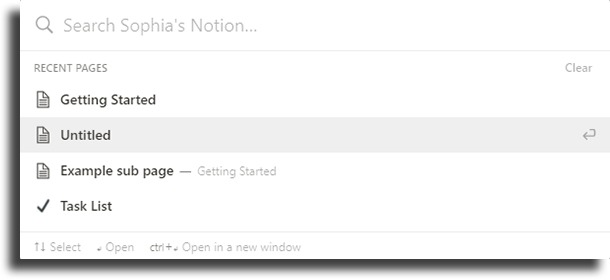
4. Programa un recordatorio para alguna actividad
Sabemos lo útil que es tomar notas, pero a veces olvidamos donde tomamos esas notas, así que Notion te te ayuda con la implementación de recordatorios, solo tienes que escribir «/remind» en el bloque y añadir el día y la hora para que te llegue la notificación.
5. Cambia la fuente de letra
Ya sea por cuestiones estéticas o por practicidad, buscamos modificar la fuente predeterminada de un programa. En Notion solo tienes que abrir el menú en la esquina superior derecha y cambiarla en «style».

6. Enlaza una página o persona
Tal cual como se manejan las redes sociales y muchas plataformas hoy en día, al escribir el signo arroba (@) podrás elegir la página o persona que deseas etiquetar en ese bloque.
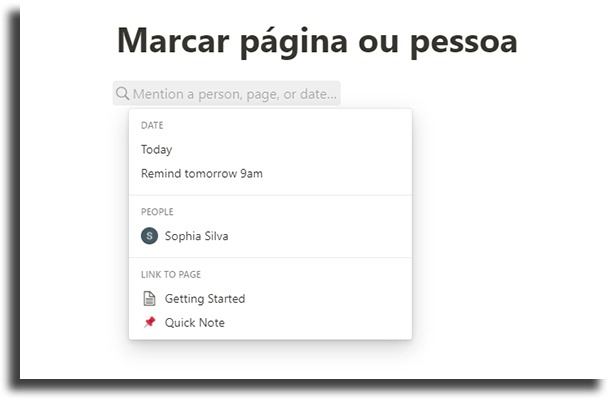
7. Añade iconos o portadas
Las páginas de Notion son bastante simples, pero puedes darles un poco de personalidad agregando un icono o una imagen de portada, la opción está en la parte superior de la página.
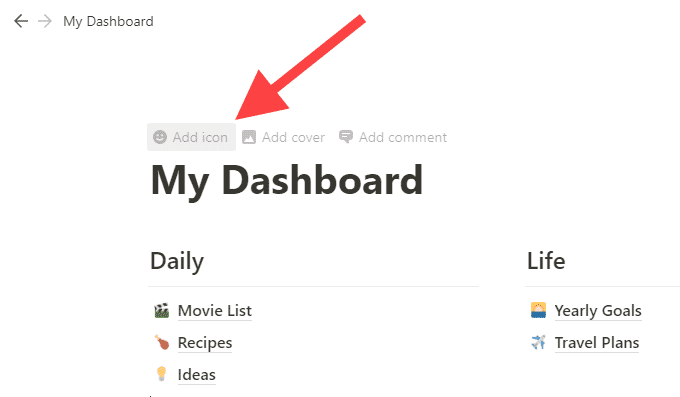
8. Bloquea páginas
Si deseas que una página no tenga más modificaciones de parte de ningún colaborador, tienes la opción de «Lock page». Encontrarás la opción en la esquina superior derecha de la pantalla al hacer clic en los tres puntos.
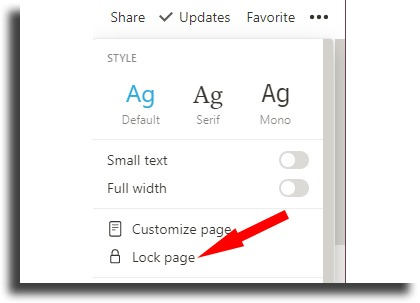
9. Crea índices de contenido
Si tienes páginas largas con muchos bloques o estás pensando en hacer una, crear índices de contenido te ayudará a optimizar su lectura. Tienes que escribir «/mesa», luego hacer clic en «Table of contents» y los subtítulos se mostrarán uno por uno.
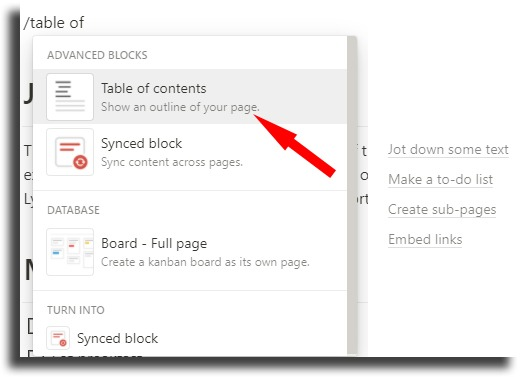
10. Añade emojis
Esto le da un poco de personalidad a tus páginas y si deseas añadirlos tienes dos opciones. La primera es escribiendo dos puntos y el nombre del emoji que quieres usar. La segunda es abriendo el menú de emojis con la tecla rápida Windows + período o Ctrl + Comando + Espacio, según el sistema operativo.
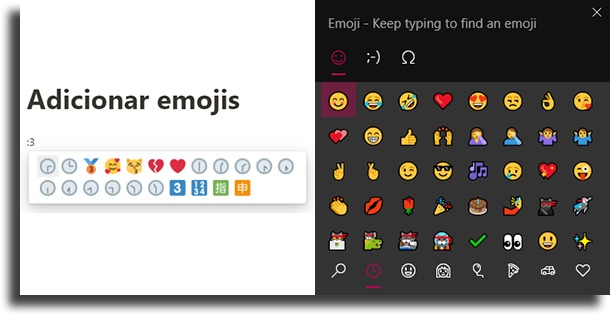
11. Activa el modo oscuro
Seguramente estabas buscando esta opción, ya que es una estética que mucha gente le gusta. En el menú, donde dice «Settings & Members», cliquea en «Appearance» y selecciona «Dark», cabe destacar que este modo no está en la versión web, sino, en la aplicación.

12. Utiliza tableros Kanban
Los tableros Kanban nos permiten organizarnos de una forma más fácil y óptima, en Notion los pueden encontrar y son muy sencillos de usar. Cuando crees un marco nuevo, a través del menú lateral, cuando agregas una página, selecciona «Board» y listo.
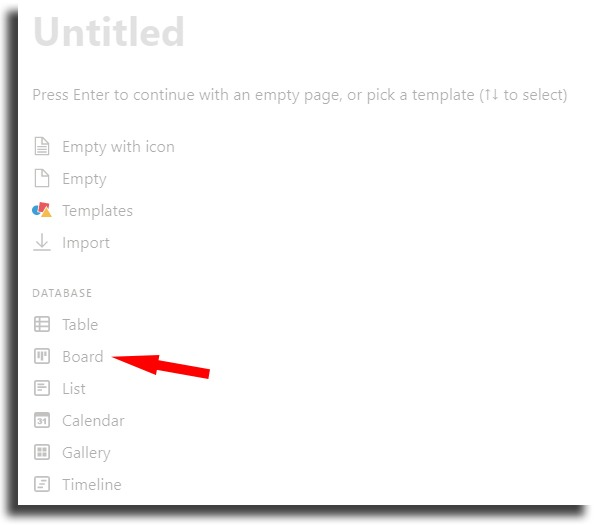
13. Agrega documentos externos
En Notion puedes incluir documentos y recursos de otras plataformas, simplemente escribe «/embed» y selecciona la opción correspondiente.
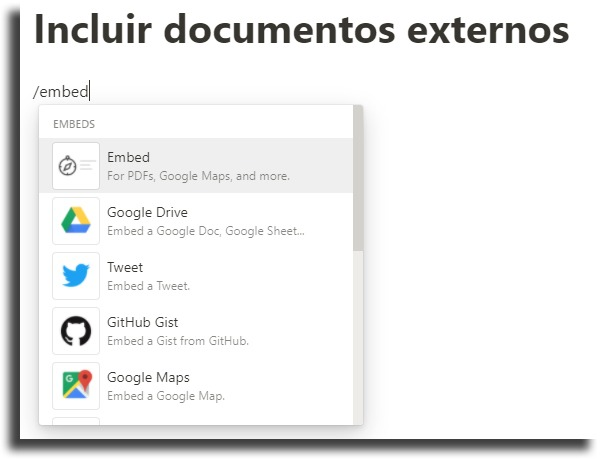
14. Chequea el historial de cambios
Tienes dos métodos con los que puedes revisar los últimos cambios de tu página, uno es gratuito y sencillo, y el otro está disponible en la cuenta paga y es más completo. Para el primero, tienes que darle a la opción de «Updates» que se encuentra en la parte superior derecha de la pantalla y desplegará los últimos cambios realizados.
Para el segundo, tienes que cliquear los tres puntos de arriba a la derecha y darle a la opción «Page history», donde encontrarás las fechas y horas exactas de las diferentes versiones y podrás volver a ellos.
15. Haz fórmulas
Tal y como lo haces en Google Sheets o Excel, en Notion puedes crear fórmulas dentro de tablas. Estas actualizarán automáticamente el contenido de las celdas en función de los factores que determinaste.
16. Páginas favoritas
Con esta opción podemos hacer que tengas acceso más rápido a nuestras páginas concurridas. Ve a la página que quieres marcar y en la parte superior izquierda haz clic en «Favorite». Tendrás una sección exclusiva de tus favoritos en el menú lateral.
17. Deja comentarios
En Notion puedes dejar comentarios, solo selecciona un bloque y escoge «Comment». También puedes personal Ctrl + Shift + M o Command + Shift + M según el sistema operativo.
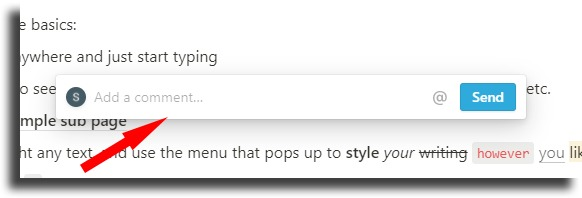
18. Ponle color a tus bloques o textos
En el menú de seis canicas al lado de un bloque está la opción «Color» y seguido a eso podrás elegir el color que gustes.
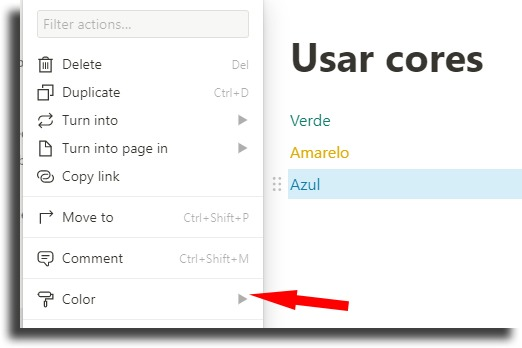
19. Guarda páginas webs
Notion tiene una herramienta gratuita llamada Web Clipper que se puede utilizar en cualquier dispositivo como extensión añadida en navegadores como Chromes y Firefox, esta permite guardar una página que estés visitando en alguno de tus proyectos
20. Alterna entre ventanas
Tener múltiples ventanas abiertas en Notion, es esencial para hacer un trabajo rápido, y para poder hacerlo presiona Command + ~ o Alt + Tab de acuerdo al sistema operativo.
Herramientas de Notion para realizar proyectos
Notion posee una serie de herramientas con las cuales pueden organizarse proyectos de mejor forma, logrando acoplar una gran cantidad de información en un mismo lugar para garantizar el éxito del plan que se quiera llevar a cabo.
Entre las herramientas más útiles que posee Notion para la realización de proyectos y tareas se encuentran:
Dashboard
Nos suele pasar que toda nuestra información y documentación está volcada en diferentes carpetas y plataformas, con Notion puedes crear un Dashboard o centro de control/mando para evitar esto.
Un Dashboard es una especie de página que se utiliza para organizar visualmente tus actividades, estudios o trabajo. Existen páginas que están totalmente dedicadas a las finanzas, para llevar el control de tus cuentas, presupuesto y transacciones o si vamos a algo más simple, a tu lista de tareas por hacer.
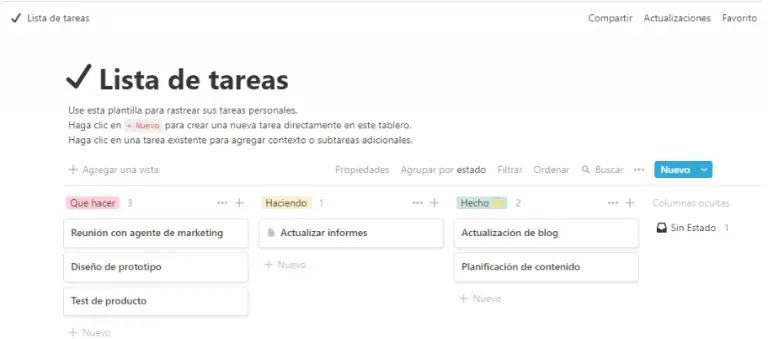
Base de datos
Con la posibilidad que te da Notion para estructurar, clasificar, filtrar y visualizar la información según tus necesidades, hace posible la creación de bases de datos óptimas.
Una herramienta indispensable a la hora de llevar los datos personales, o laborales de clientes o diferentes empresas, por ejemplo.
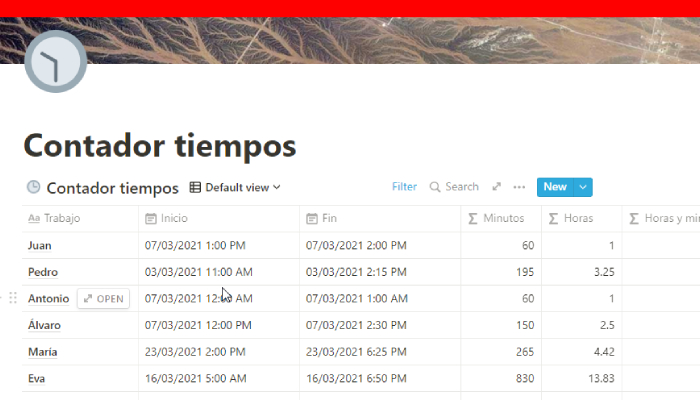
Plantillas
Al principio, crear funciones desde cero como las anteriores puede parecerte complicado, sin embargo, Notion también te brinda plantillas que puedes clonar para que ahorres tiempo en desarrollar toda una estructura nueva.

Calendario
Cuando disponemos de un calendario para cumplir con nuestras responsabilidades y objetivos, se nos facilita el proceso y nos optimiza el tiempo.
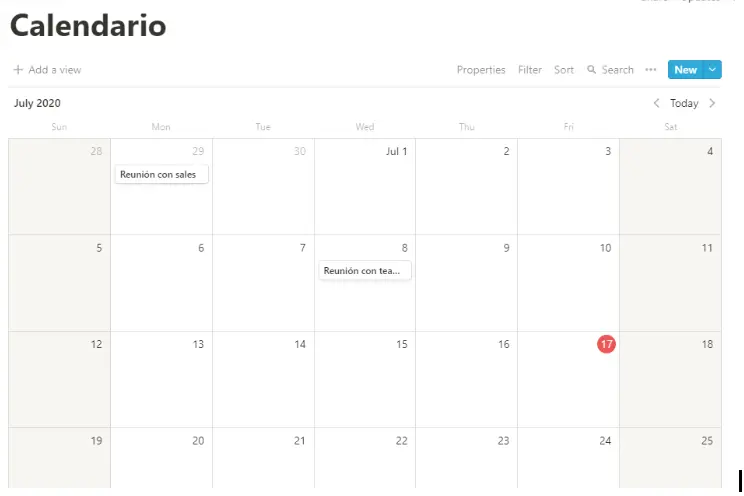
Esto es una gran parte de lo que nos trae Notion y sabemos que puede ser abrumador, sin embargo, una vez que ingresas a Notion y experimentas en cada clic, no habrá marcha atrás.
Ahora que conoces la gran variedad de funciones y herramientas que posee Notion, es tiempo de poner manos a la obra, así mejorarás tu organización y serás mucho más eficiente con tus tareas.
¡Si deseas saber más sobre esta y otras aplicaciones, no dudes en visitar nuestro blog y revisar todos los artículos que tenemos listos para ti!

served
to Webflow
experience
in Webflow

